Lassen Sie sich nicht von Ihrem iPhone sagen, was Sie behalten können und was nicht!
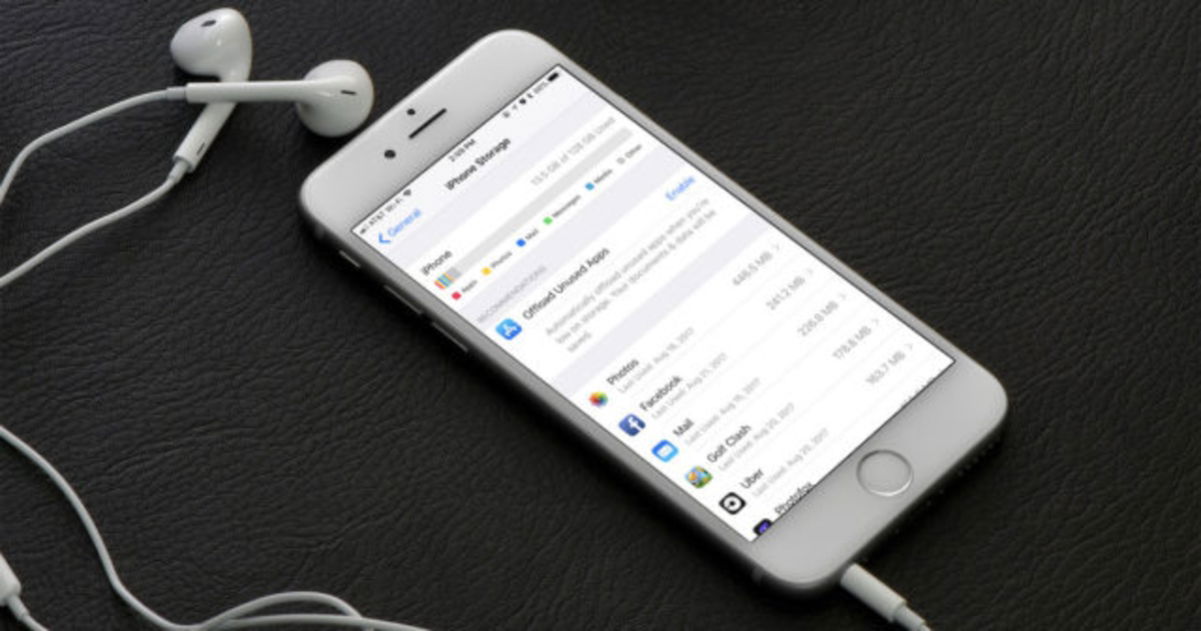
Mit der Zeit vergeht,Unser Gerät ist mit Müll und mehr Müll gefüllt. Es spielt keine Rolle, ob Ihr iPhone oder iPad 16 GB oder 256 GB beträgt. Langfristig nimmt der Speicher Ihres Terminals bis zu dem Punkt ab, an dem Sie es verkaufen möchten, um einen anderen zu kaufen.
Wenn Ihr iPhone und Ihr iPad explodieren möchten, verlassen wir in diesem Artikel Sie5 einfache Möglichkeiten, Speicher auf Ihrem Gerät zu veröffentlichenMit iOS -System.
Sie können interessiert sein|5 iOS 11 Tricks, die Sie jetzt versuchen müssen
1. Lassen Sie iOS sich um ungenutzte Apps kümmern
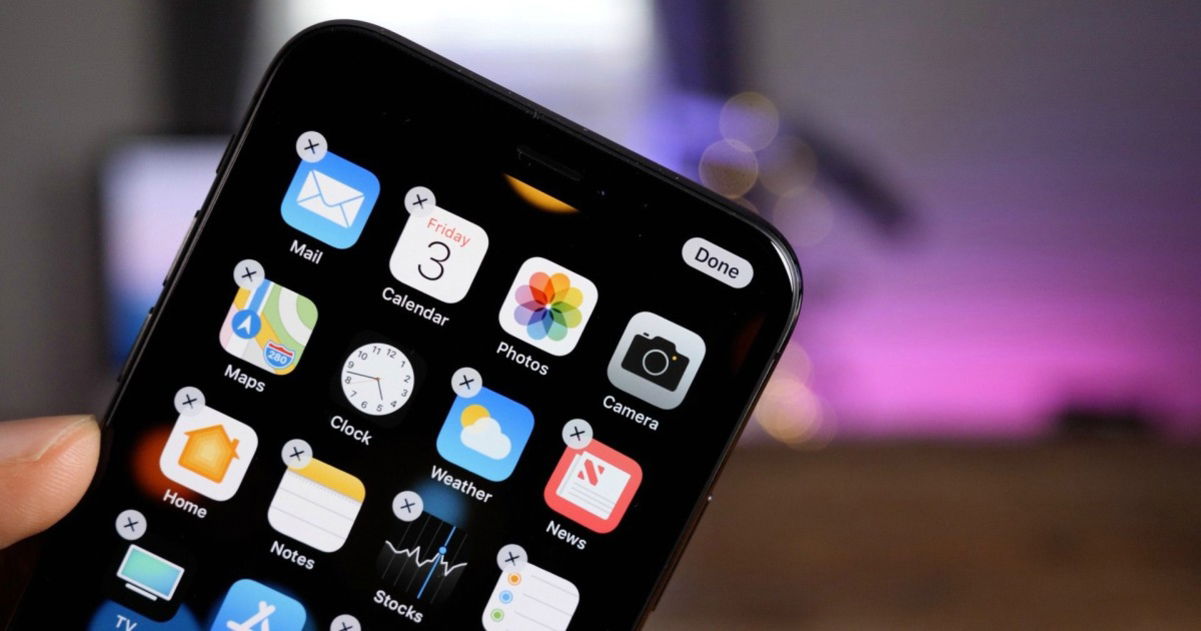
Lassen Sie es uns zugeben, wir haben alle Apps heruntergeladen, die wir berührt habenMaximal dreimal. Es spielt keine Rolle, ob es sich um eine Kalender -App oder ein schlechtes Spiel handelt, das sie empfohlen haben. IOS wird dafür verantwortlich sein, sie zu beseitigen.
Wenn Sie möchten, dass iOS die Apps, die Sie nicht verwenden, reinigen,Machen Sie einfach Folgendes:
- Gehen zuKonfiguration.
- Hier werden wir gehenAllgemeinUnd dann zum AbschnittIPhone Space.
- Aktivieren Sie die Option "Desinst. apps sin usar"Das wird auf dem Bildschirm erscheinen.
Der positive Teil davon ist, dass trotz des Löschens der Anwendung,iOS wird alle Daten davon behaltenFalls Sie es eines Tages auf Ihrem Gerät installieren möchten.
2. Löschen Sie den Cache aus einigen Anwendungen

Der akkumulierte Cache einiger Anwendungen ist eines der schlimmsten Dinge, die es sein können. Es stellt sich heraus, dass im Laufe der Zeit jede der Apps "Müll" sammelt, um den Speicher unseres iPhone oder iPad zu füllen. Es gibt jedoch keine Anwendung, die dies nicht tut,Einige von ihnen lassen uns die Situation ein wenig kontrollieren.
Zum Beispiel können wir mit der Twitter -App die Menge an akkumuliertem Cache in Schach halten. Nur sehenKonfiguration und PrivatsphäreUnd dann spielenDatenverbrauchUm den akkumulierten Cache zu finden.
Diese Option finden Sie in vielen Anwendungen wie Telegramm oder sogar WhatsApp.Machen Sie den Test und suchen Sie an.
3. Löschen Sie die Bilder und Videos von Nachrichten
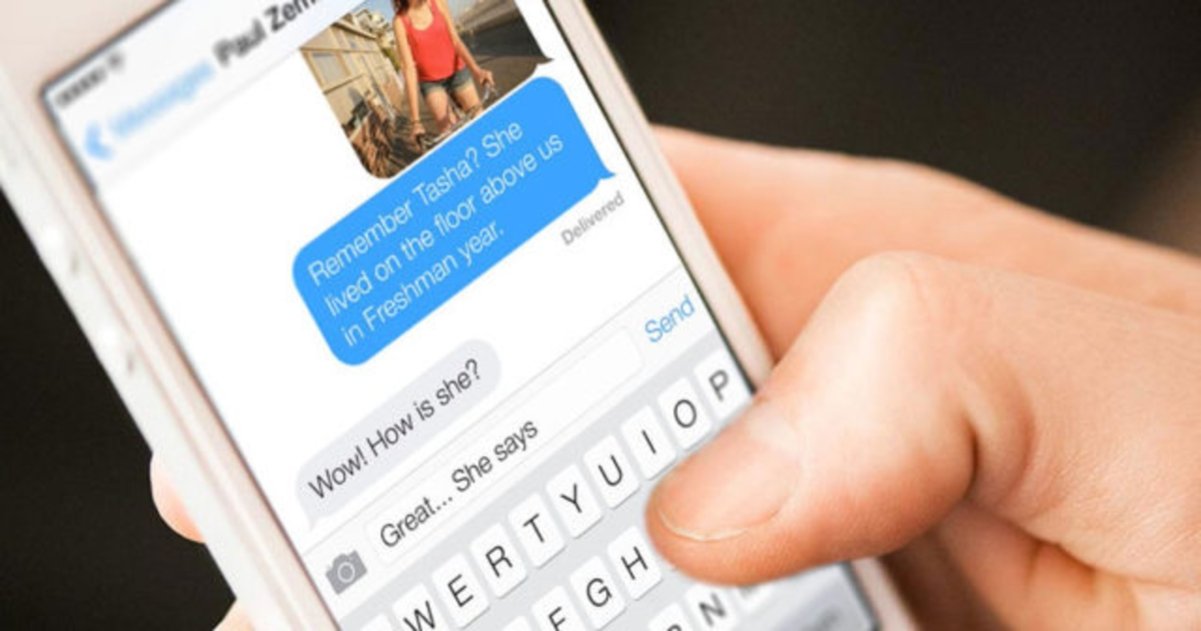
Sie können interessiert sein| So fügen Sie Ihrem neuen iPhone X eine virtuelle Home -Taste hinzu
Wenn Sie die Apps -Nachrichten verwenden, um Fotos und Videos zu senden und zu empfangen.Sie können sich in einer ernsthaften Verschärfung befindenMit der Erinnerung an Ihr Terminal.
Beseitigen Sie alle Fotos, die Sie nicht mehr sehen müssenDiesen Schritten folgen:
- In ein Gespräch eingehender Nachrichten -App, in der Sie Fotos oder Videos haben.
- Drücken Sie die Taste "ich"In der oberen rechten Ecke.
- GleitenBis Sie die Fotos und Videos finden, die Sie gesendet haben.
- Machen Sie eine lange Pulsation über einige und spielen Sie in "Weiter..."
- Wählen Sie alle Fotos aus, die Sie löschen möchten, und dann und dann alle FotosTippen Sie auf den Behälter.
Bereit sollten Sie bereits einen Speicher auf Ihrem iPhone oder iPad veröffentlicht.
4. Machen Sie Fotos im Modus "hoher Effizienz"

Der "hohe Effizienz" -ModusEs war eine der großartigen Errungenschaften, die mit iOS 11 ankamen. Mit dieser neuen Funktion werden die Fotos, die Sie mit Ihrem iPhone machen, mit der Hälfte des bisherigen Gewichts gespeichert. Wenn also ein Foto 8 MB wog, hat es jetzt ein Gesamtgewicht von ca. 4 MB.
Diese Funktion wird standardmäßig auf Ihrem iPhone aktiviertWenn Sie es jedoch unbeabsichtigt deaktivieren, müssen Sie nur zum Kammerabschnitt des Konfigurationsmenüs gehen, um es erneut zu aktivieren.
5. Lassen Sie sich auch um Nachrichten kümmern
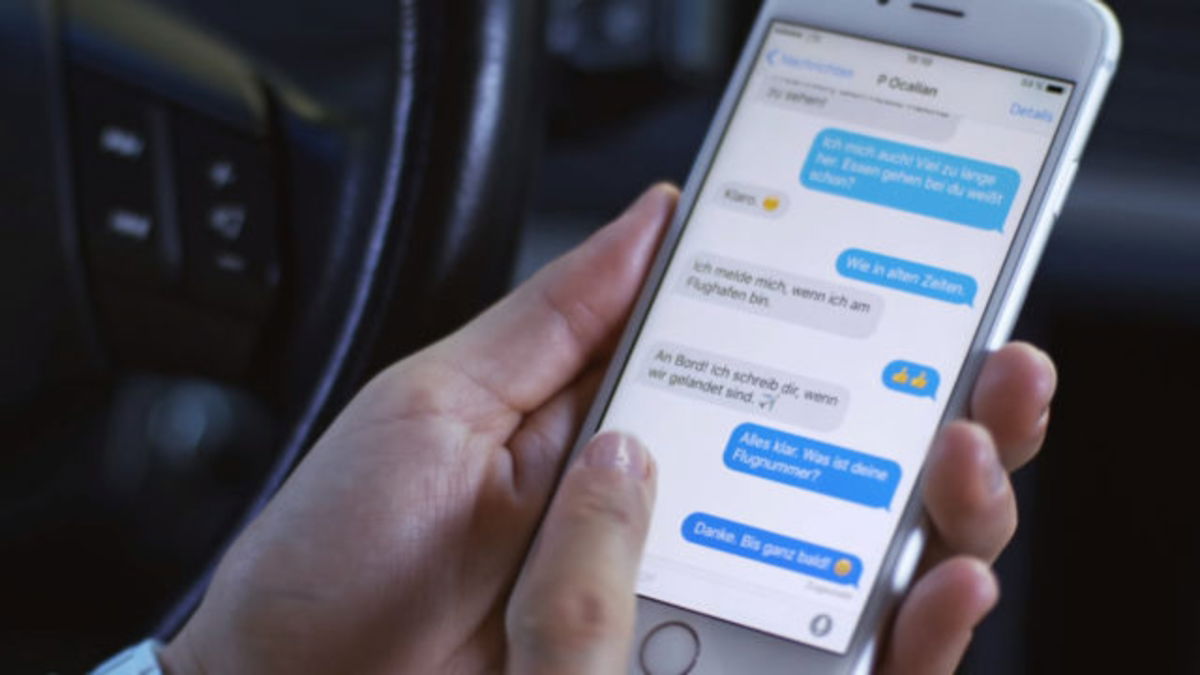
Lassen Sie iOS all diese alten Nachrichten für Sie beseitigen. Genau wie Sie mit Apps können Sie auch das Betriebssystem erstellenLöschen Sie die Nachrichten, die Sie vor langer Zeit erhalten haben.
Folgendes machenUm es auszuführen:
- Und aKonfiguration.
- SuchenNachrichten.
- Unter dem AbschnittNachrichtenverlaufSie können eine Option namens "sehen"Meldungen aufbewahren".
- Berührt dort undAstalMit der Zeit Ihrer Präferenz.
Bereit. Von nun aniOS wird die empfangenen Nachrichten beseitigen, sobald einige Zeit vergangen ist.
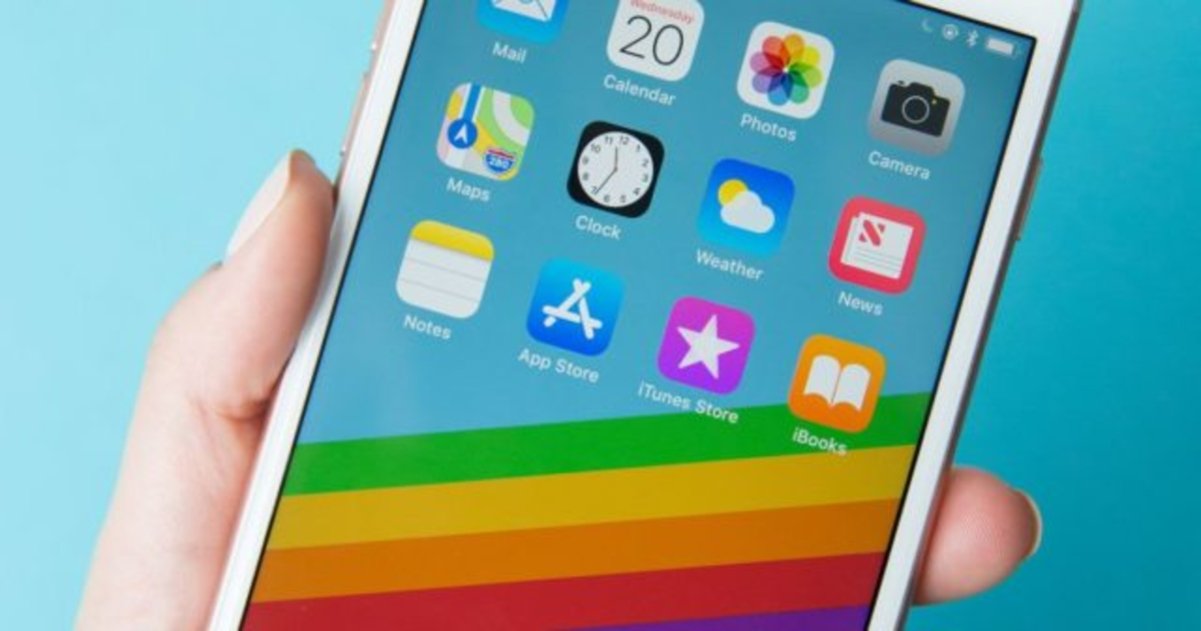
Sie können interessiert sein| Die 5 essentiellen Tricks, um den Akku in iOS 11 zu sparen
Wenn Sie ein Problem mit dem Speicher Ihres iPhone und Ihrem iPad hatten, hoffen wir, dass Sie in diesem Artikel einen Weg gefunden haben, es zu lösenOhne alle Ihre Daten opfern zu müssen.
Wie oft füllt sich der Speicher Ihres Geräts normalerweise aus? Hinterlasse deine Antwort in den Kommentaren!
Via |Massig
Sie können folgen zuiPadizedInFacebookAnwesendWhatsAppAnwesendTwitter (x)konsultierenUnser TelegrammkanalUm über die neuesten Technologienachrichten auf dem neuesten Stand zu sein.


